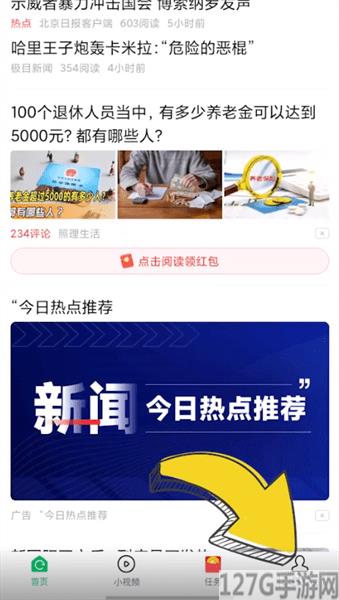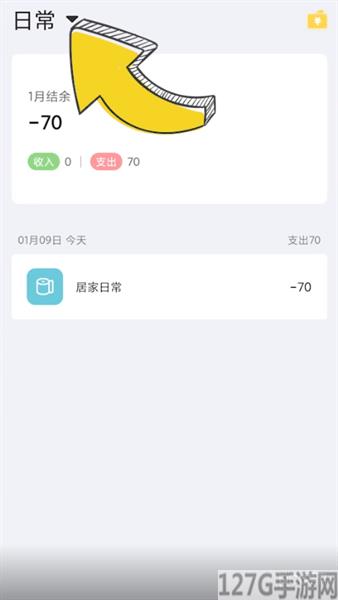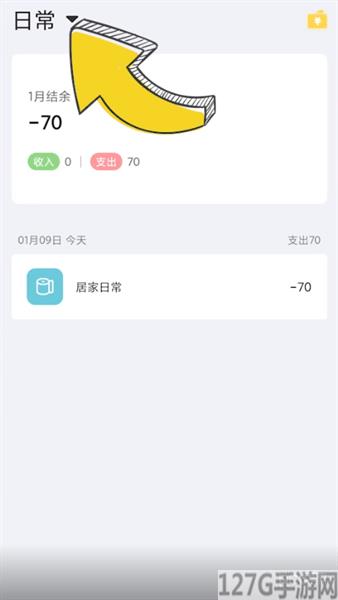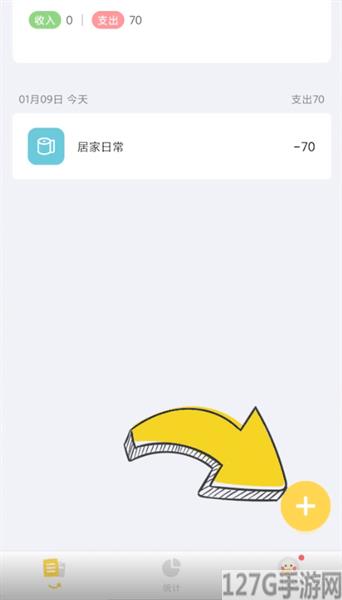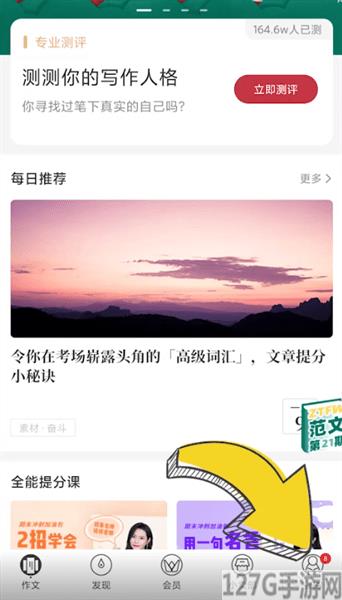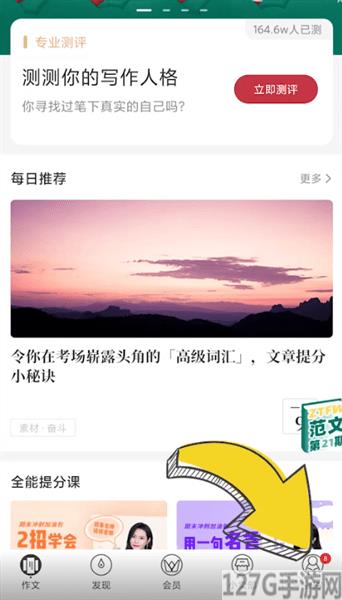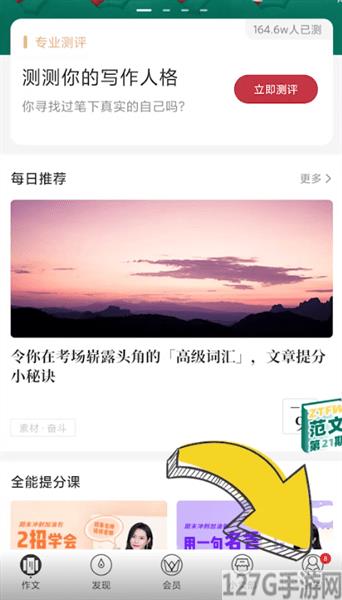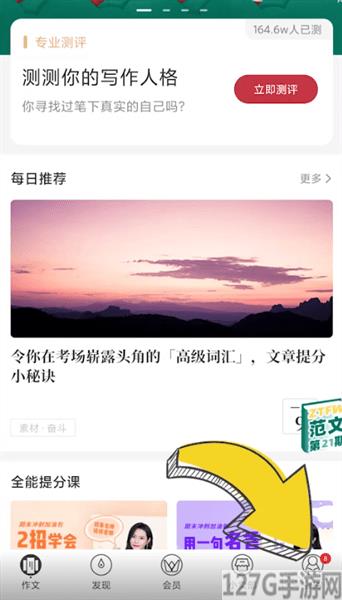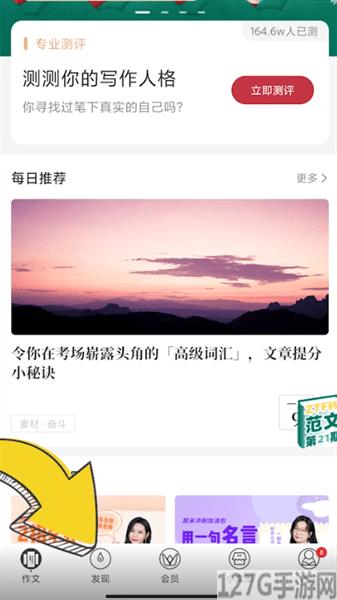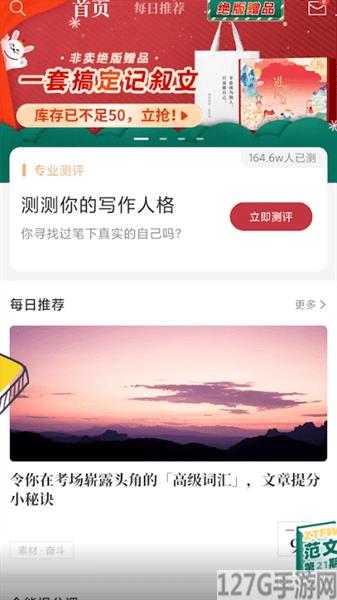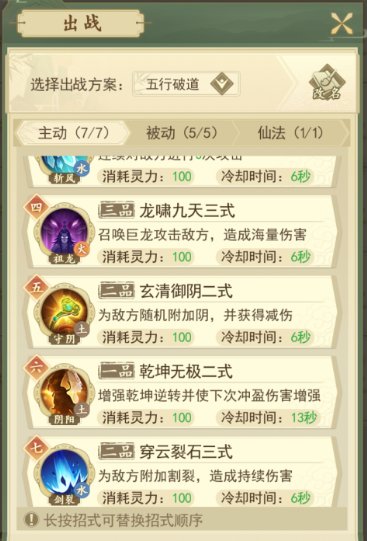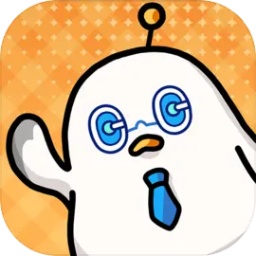iphone传输数据到新手机
作者:佚名 来源:565656手游网 时间:2024-08-17 11:31
本期教程是由iPhone 12手机、iOS14.6系统、QQ同步助手7.2.17版本和华为Mate 40 Pro手机、HarmonyOS2系统以及小米11 Ultra手机、MIUI12.5.10系统。
iphone传输数据到新手机,可以通过导入苹果手机、导入华为手机、导入小米手机三种方法实现。导入苹果手机方法总共分为4步,以下是具体步骤:
1.导入苹果手机
首先打开旧苹果手机系统【设置】图标,然后点击上方的个人【Apple ID】选项,进入【Apple ID】页面,点击页面中间位置的【iCloud】选项,

接着在【使用ICLOUD的APP】栏将想要同步的应用右侧的开关开启,点击【iCloud云备份】选项,将【iCloud云备份】选项右侧的开关打开,点击【立即备份】选项,此时就会自动备份App等数据,等待备份完成后,
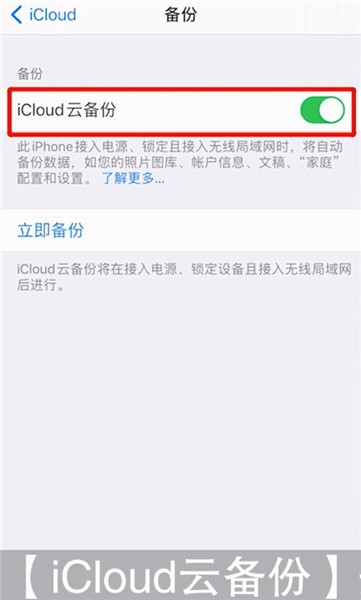
打开新苹果手机系统【设置】图标,点击上方的【登录iPhone】选项,再使用旧手机的Apple ID账号及密码完成登录操作,

输入手机解锁密码,最后点击【合并】选项即可。

2.导入华为手机
首先打开华为手机系统自带的【手机克隆】软件,然后点击页面上方的【这是新设备】图标,在【选择旧设备类型】页面点击【iPhone/iPad】图标,此时会获得一个二维码图标,接着打开苹果手机相机拍照模式,识别二维码下载手机克隆,安装完成后,在华为手机上点击【下一步】按钮,再在苹果手机上打开【手机克隆】,点击【这是旧设备】图标,进入扫一扫页面,最后扫描华为手机上的二维码建立连接即可。
3.导入小米手机
首先在小米手机【系统工具】文件夹中打开【小米换机】应用,然后点击右下角的【新手机点这里】图标,在【选择旧手机类型】栏点击底部的【苹果】选项,此时会获得一个二维码图标,再使用苹果手机扫描此二维码,下载并安装【小米云同步】APP,下载完成后点击小米手机底部的【完成安装,开始同步】按钮,最后根据页面提示完成换机操作即可。
总结:
第一步:打开旧手机设置图标,点击【Apple ID】-【iCloud】选项,
第二步:开启要备份应用的开关,点击iCloud云备份,开启iCloud云备份开关,点击立即备份,等待备份完成,
第三步:打开新手机设置图标,点击【登录iPhone】选项,使用旧手机账号密码登录,
第四步:输入手机解锁密码,点击【合并】选项即可。
- 上一篇: 苹果手机数据传输
- 下一篇: b站表情包小黄脸怎么导出